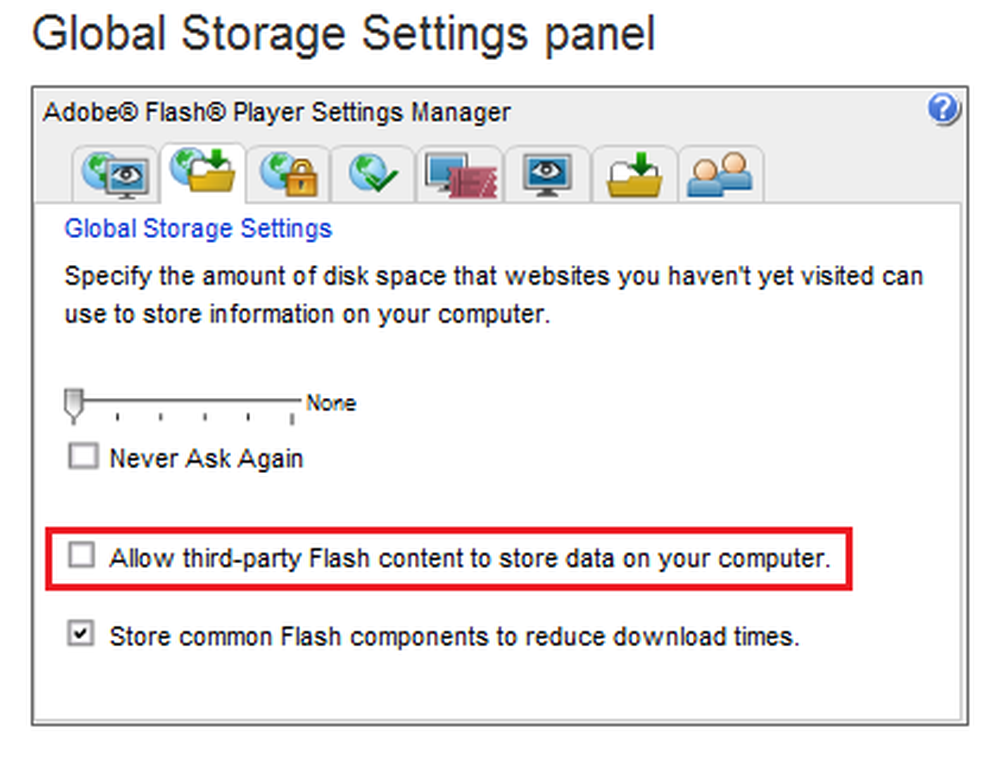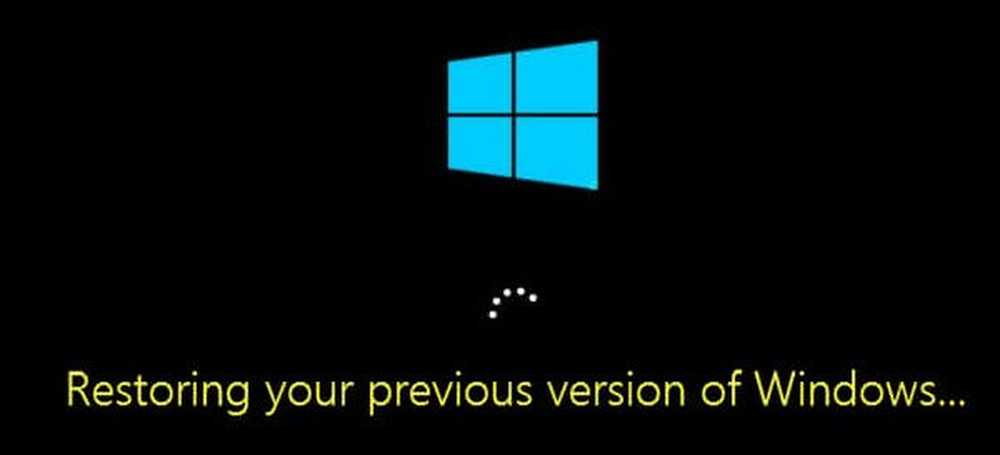Limitare l'accesso al Pannello di controllo e alle impostazioni del PC in Windows 10 / 8.1

In alcuni casi è possibile che si desideri impedire agli utenti di accedere al Pannello di controllo di Windows. Questo post mostra come limitare l'accesso a Pannello di controllo e Impostazioni in Windows 10/8 o Pannello di controllo in Windows 7, utilizzando l'impostazione di Criteri di gruppo e l'editor del Registro di sistema.
Limitare l'accesso al Pannello di controllo
Utilizzo dell'Editor criteri di gruppo

Se la tua versione di Windows 8 ha l'Editor criteri di gruppo, Esegui gpedit.msc a aprilo. Passare alla seguente impostazione:
Configurazione utente> Modelli amministrativi e Pannello di controllo
Nel riquadro destro del Pannello di controllo, fare doppio clic / toccare su Proibisci l'accesso al Pannello di controllo e alle impostazioni del PC.
Questa impostazione disabilita tutti i programmi del Pannello di controllo e l'app delle impostazioni del PC. Previene Control.exe e SystemSettings.exe, i file di programma per il Pannello di controllo e le impostazioni del PC, dall'avvio. Di conseguenza, gli utenti non possono avviare le impostazioni del Pannello di controllo o del PC o eseguire uno dei loro elementi. Rimuove il Pannello di controllo dalla schermata Start e File Explorer, e rimuove le impostazioni del PC dalla schermata Start, Impostazioni fascino, Immagine account e Risultati di ricerca. Se gli utenti provano a selezionare una voce del Pannello di controllo dall'elemento Proprietà in un menu di scelta rapida, viene visualizzato un messaggio che spiega che un'impostazione impedisce l'azione.
Utilizzando l'editor del Registro di sistema
Se la tua versione di Windows non ha i Criteri di gruppo, puoi utilizzare l'Editor del Registro di sistema per disabilitare l'accesso al Pannello di controllo e alle Impostazioni del PC. Per farlo, corri regedit e vai alla seguente chiave di registro:
HKEY_CURRENT_USER \ Software \ Microsoft \ Windows \ CurrentVersion \ Policies \ Explorer
Nel riquadro di sinistra, creare un nuovo DWORD (32 bit). Nominalo NoControlPanel e dargli valore 1. I seguenti sono i valori possibili e come funzionano:
- 0 abiliterà le impostazioni del Pannello di controllo e del PC
- 1 disabiliterà le impostazioni del Pannello di controllo e del PC
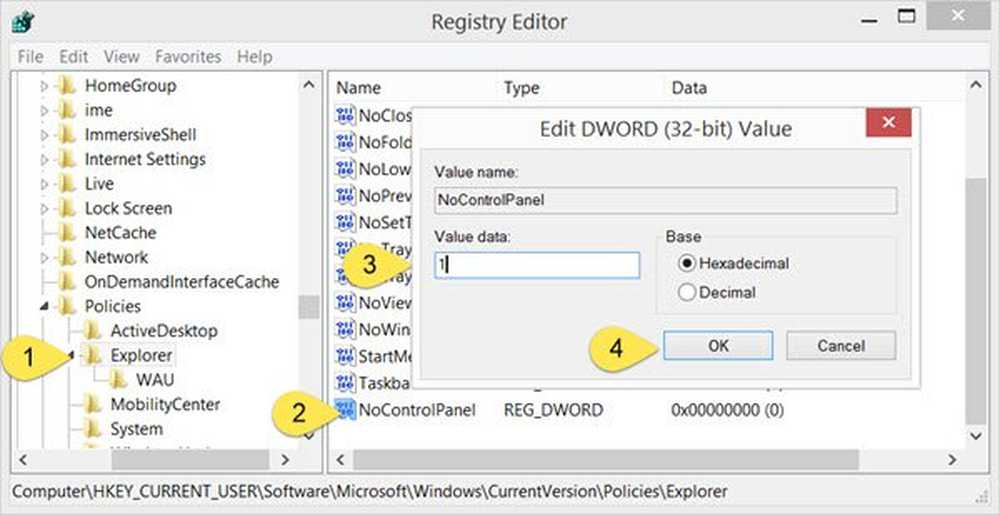
Dopo aver vietato l'accesso al Pannello di controllo e alle impostazioni del PC, se qualcuno tenta di accedervi, verrà visualizzata la seguente casella di errore:
Questa operazione è stata annullata a causa delle restrizioni in vigore su questo computer. Si prega di contattare l'amministratore di sistema.
Spero che tu sia in grado di farlo funzionare. Se sei un amministratore IT che vuole limitare l'accesso alla pagina Impostazioni di Windows 10, questo post ti mostrerà come configurare Windows 10 Impostazioni visibilità per nascondere tutto o selezionare le impostazioni.
Visitare questo link, se si desidera nascondere, mostrare, aggiungere, rimuovere le applet del pannello di controllo specificate nel sistema operativo Windows.
Vedi questo post se il tuo pannello di controllo non si apre.